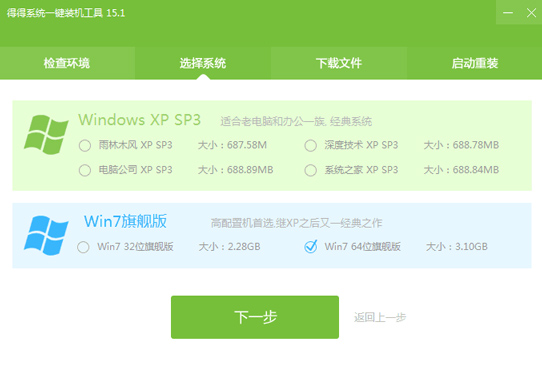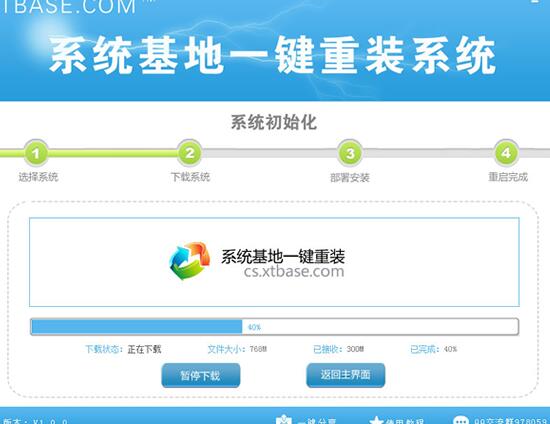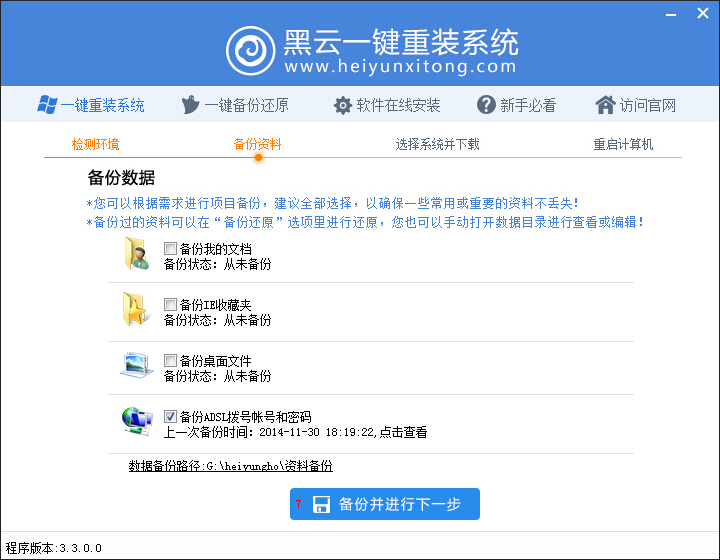系统磁盘分区需要修改盘符该怎么办
更新时间:2020-07-01 17:42:43
大家是否有注意到过计算机中的磁盘分区盘符是按照固定的字母顺序排列,那么这些磁盘分区盘符可以更改吗?当然可以,今天就和大家介绍系统磁盘分区需要修改盘符该怎么办。
1、使用组合键(win键+r)打开运行窗口,在输入框中输入“diskmgmt.msc”按回车键打开磁盘管理窗口。

2、在磁盘管理窗口中,右键单击需要修改盘符的磁盘这里选择的是娱乐(E:)磁盘分区盘符,在弹出的选项中点击“更改驱动器号和路径”。

3、接着在弹出的更改E:(娱乐)的驱动器号和路径窗口中点击“更改”按钮。

4、随即会弹出更改驱动器号和路径窗口,单击右侧的字母下拉菜单,其中就会显示一列盘符,让我们选择,单击选择其中一个字母为磁盘分区盘符后,点击“确定”按钮。

5、此时会弹出一个警告框,点击“是”即可。

6、点击是之后还会再弹出一次警告信息提示,点击“是”即可。

7、完成磁盘分区盘符修改后,我们就能够看到修改盘符的娱乐磁盘为“k”了。

到此,修改盘符的详细操作就介绍到这里,在这里我们需要注意一点,修改盘符可能会导致有些依赖盘符的软件无法使用,看了上面的操作流程大家不妨也更改盘符下吧!
系统重装相关下载
电脑教程相关推荐
重装系统软件排行榜
- 一键重装系统软件系统之家重装V2.0.0绿色版
- 小白一键重装系统工具尊享版V4.2.1
- 蜻蜓一键重装系统软件官方版V2.6
- 一键重装系统小马重装软件V2.1.6增强版
- 【电脑重装系统】好用一键重装系统V9.6.9特别版
- 小猪一键重装系统工具下载正式版5.39
- 一键重装系统小鱼重装软件V5.6.8修正版
- 一键系统重装雨林木风重装软件V6.7完美版
- 【电脑重装系统】萝卜菜一键重装系统软件V1.9免费版
- 一键重装系统小鱼重装软件V4.2.3贺岁版
- 【一键重装系统】极速一键重装系统兼容版V7.8.0
- 黑云一键重装系统工具V8.0免费版
- 一键重装系统魔法猪重装软件V1.2.1贡献版
- 小马一键重装系统工具V2.0.2.2兼容版
- 极速一键重装系统软件在线版3.2.6
重装系统热门教程
- 系统重装步骤
- 一键重装系统win7 64位系统 360一键重装系统详细图文解说教程
- 一键重装系统win8详细图文教程说明 最简单的一键重装系统软件
- 小马一键重装系统详细图文教程 小马一键重装系统安全无毒软件
- 一键重装系统纯净版 win7/64位详细图文教程说明
- 如何重装系统 重装xp系统详细图文教程
- 怎么重装系统 重装windows7系统图文详细说明
- 一键重装系统win7 如何快速重装windows7系统详细图文教程
- 一键重装系统win7 教你如何快速重装Win7系统
- 如何重装win7系统 重装win7系统不再是烦恼
- 重装系统win7旗舰版详细教程 重装系统就是这么简单
- 重装系统详细图文教程 重装Win7系统不在是烦恼
- 重装系统很简单 看重装win7系统教程(图解)
- 重装系统教程(图解) win7重装教详细图文
- 重装系统Win7教程说明和详细步骤(图文)